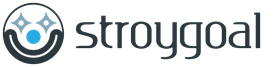Подробности работы. Справочник Банковские счета организаций
Вводим сведения об организации в справочник Организации, который открывается командой «Предприятие — Организации».
Справочник «Организации» содержит сведения о вашей организации, или организациях – если вы ведете учет сразу по нескольким фирмам.
В первый раз появляется окно справочника Организации, в котором по умолчанию уже стоит Наша организация, дважды щелкните мышью по этой строке для редактирования. Далее все другие организации вводятся кнопкой Добавить или командой Действия – Добавить.
Новая организация добавляется по кнопке «Добавить»
Если вы ведете учет по нескольким предприятиям, то для работы с одним из них необходимо его Установить основной

В открывшемся окне для редактирования обратим внимание на поле «Префикс». В этом поле поставим произвольную символьную комбинацию (двух- или трехбуквенную), например «аа», которая будет добавкой ко всем номерам вводимых документов. Префикс является основой для ведения много — фирменного учета.

Обратите внимание на кнопку Перейти. Она встречается на панели инструментов некоторых справочников и позволяет быстро переходить в другие справочники и регистры, имеющие отношение к выделенному в открытом справочнике элементу.
Справочник «Банковские счета»
В окне ввода сведений организации обратим внимание на поле «Основной банковский счет».
По этой кнопке входим в справочник «Банковские счета» и выберем ранее созданный счет или создадим непосредственно по траектории «Справочники – Банковские счета».
Справочник «Банковские счета» предназначен для хранения информации о банковских счетах всех юридических и физических лиц. Он подчинен справочникам Организации и Контрагенты. Справочник также можно открыть по траектории Операции – Справочники – Банковские счета откроем справочник.
Банковский счет можно добавить по одноименной кнопке

Сведения о банках, в которых открыты расчетные счета организации и предприятий, с которыми она сотрудничает, берутся из справочника «Банки».
Справочник «Банки»
Чтобы вызвать этот справочник выберем траекторию Банк – Банки. Появится окно справочника Банки, в котором записи представлены по областям и городам. Чтоб открыть банки Нижегородской области встаньте желтую папку и правой кнопкой мыши вызовите контекстное меню и в нем выберете Иерархический просмотр и выберете нужный банк.

У этого банка выделите сначала БИК и через контекстное меню скопируйте его и вставьте в документ Банковский счет организации (копировать лучше горячими клавишами Ctrl + C — копировать, Ctrl + V — вставить). Тоже повторите для Корр. Счета. Автоматически эти счета запишутся в справочник Банковские счета. Потом работаем с ним.
На заметку: если нижеприведенные рекомендации непонятны для Вас, а настройку нужно сделать, то рекомендую ообратиться к нам - Smart1С.ru . Мы в короткие сроки выполним настройку банк-клиента для любой конфигурации 1С.
Все настройки по обмену с банком в программе 1С:Бухгалтерия 8 размещены на единой форме. Для того чтобы произвести настройку обмена данными по банковскому счету с программой "Клиент-банка", в программе "1С:Бухгалтерия 8" (ред. 3.0) выполните следующие действия:
К сведению - для индивидуальной полноценной работы на рынке торгов рекомендую использовать бесплатную программу Форекс . В программе реализованы графики, есть экономические обзоры рынка, необходимые для анализа и принятия решений.
В программе «1С:Бухгалтерия 8» для отражения полученной оплаты используется документ «Поступление на расчетный счет» с видом операции "Оплата от покупателя", а для отражения оплаты документ «Списание с расчетного счета». Все эти документы можно просмотреть, пройдя по вкладке меню - «Банк и касса» - «Банковские выписки».
На этом настройки клиент-банка со стороны Бухгалтерия 3.0 завершены. Остается лишь правильно работать в ней, выполняя обмен – загрузка/выгрузка.
Принцип работы с клиент-банком сводится к следующим действиям:
- Открываем обработку «Обмен с банком» - «Банк и касса» - «Банковские выписки» - кнопка «Еще» - «Обмен с банком»;
- При поступлении оплаты от поставщика вы экспортируете файл из клиент-банка в 1С - «Обмен с банком» - «Загрузка выписки из банка» - кнопка «Загрузить» , автоматически появляется документ «Поступление на расчетный счет»;
- При необходимости оплаты поставщику Вы заводите нового контрагента в справочнике «Контрагенты», вводите у него данные «Банковские счета», далее в программе заводите новый документ «Списание с расчетного счета» с видом операции «Оплата поставщику», проводите его, экспортируете этот документ из программы 1С – «Обмен с банком» - «Отправка в банк» - «Выгрузить» и импортируете в Клиент-банке. Таким образом, у Вас будет работать 2-хсторонний обмен: программы 1С и Клиент-банк.
Видео – Клиент банк в 1С 8.3 настройка, выгрузка и загрузка выписок
Как настроить загрузку в 1С выписок банка, а также выгрузку, и как провести выписку в 1С 8.3?
Начнем с создания платежного поручения:
- На базе документа поступления товаров и услуг, счета и т.д;
- Через создание нового платежного поручения/ПП.
В блоке «Банк и касса–ПП».
Рис.1
В открывшемся окне появится журнал с платежками, где можно, настроив соответствующий отбор, отфильтровать необходимые документы, например, вывести список по определенной организации, банковскому счету, дате или контрагенту.

Рис.2
Заполнение основных полей тут начинается с «Вида операции». В зависимости от выбранного, будет изменяться структура документа, а также поля обязательных для заполнения аналитик.
Заполнив основное, проводим и закрываем документ кнопкой «Провести и закрыть».

Рис.3
Платежка не делает никаких проводок в 1С 8.3, их формирует «Списание с р/сч», которое также можно создать на основе сформированной нами платежки, или вручную, через создание нового списания.
Создание поступления/списания с расчетного счета
Первый вариант – создание вручную через блок «Банк и касса–Банковские выписки».

Рис.4
В отобразившемся журнале отображаются все поступления и списания со счета. Чтобы с ним было удобнее работать, можно задать фильтры:

Рис.5
Чтобы сделать нужный нам документ, нажимаем на «Поступление» или «Списание», смотря что нам нужно.
Рис.6
Здесь заполняем основные поля аналогично заполнению платежки:

Рис.7
После заполнения всех полей, проверяем корректность заполненных реквизитов и нажимаем «Записать–Провести».
В документах «Поступление на расчетный счет» и «Списание с расчетного счета» смотрим проводки и проверяем корректность их отображения через кнопку «ДтКт». В открывшемся окне «Движения документа» отобразятся проводки.

Рис.8
Проверив корректность проводок, жмем «Провести и закрыть».

Рис.9
Второй путь создания «Поступление на расчетный счет» и «Списание с расчетного счета» путем загрузки банковской выписки
Перейдем к отправке документов в банк. Находясь в журнале «Банковские выписки», нажимаем «ЕЩЕ–Обмен с банком».

Рис.10
В открывшемся окне «Обмен с банком» для выгрузки документов в клиент-банк выбираем закладку «Отправка в банк»:
- Выбираем фирму, по которой будем выгружать документы;
- Указываем банковский счет;
- Выбираем период, за который нам надо выгрузить выписку банка;
- Выбираем место выгрузки файла.

Рис.11
Табличная часть здесь заполнится платежками, которые необходимо оплатить.
Напротив каждого платежки, которую мы хотим оплатить, проставляем «Флаг» и нажимаем на кнопку «Выгрузить». Это приведет к открытию окна «Проверка на атаки вируса», где мы жмем «Проверить».

Рис.12
Сформируется файл в формате «1c_to_kl.txt», который необходимо загрузить в банк-клиент.
В окне «Обмен с банком» можно посмотреть отчет о выгруженных платежных документах, для чего жмем «Отчет о выгрузке». Полученный отчет отобразит платежки, которые были выгружены в файл для загрузки в «банк-клиент». Его можно сохранить в любом формате или распечатать.

Рис.13
Загрузка выписки в 1С 8.3
Первый вариант – из закладки «Загрузка выписки из банка».

Рис.14
Указываем:
- Организацию
- Банковский счет
- Файл загрузки
Нажимаем на кнопку «Обновить из выписки».
Табличная часть заполнится данными из файла, при этом строки выделенные красным цветом означают, что программа не нашла в справочниках данные (р/сч, контрагента по совпадению ИНН и КПП), на которые надо распределить поступления или списания с р/сч. Черным цветом выделены корректно распределенные документы.
Напротив каждого документа, который мы хотим выгрузить, проставляем «Флаг». Внизу окна будет дана информация о количестве документов к загрузке, а также «Итого Поступлений/Списаний на сумму». Нажимаем «Загрузить».

Рис.15
Если выписка банка в 1С 8.3 была загружены частично, система отобразит эту информацию в табличной части окна «Обмен с банком». Не загруженные документы будут отображаться со значением «Не загружен» в столбце «Документ», по загруженным документам будет отображена информация «Списание с расчетного счета или Поступление на расчетный счет», присвоенный ему номер и дата.

Рис.16
Можно посмотреть отчет о загруженных документах. Для этого нажимаем на кнопку «Отчет о загрузке».

Рис.17
Рассмотрим второй вариант, как загрузить выписки в 1С 8.3.
В журнале «Банковские выписки» жмем «Загрузить».

Рис.18
Здесь ищем файл загрузки выписки и жмем «Открыть».

Рис.19
Программа автоматически загрузит и разнесет документы из выписки и отобразит количество загруженных документов, а также итоговую сумму поступления и итоговую сумму списания.

Рис.20
Документы в журнале «Банковской выписки», отмеченные зеленым флажком, проведены и разнесены.

Рис.21
Провести и разнести выписку самостоятельно будет нужно, если она не отмечена зеленой галочкой: открываем не проведенный документ, заполняем основные необходимые поля для проведения документа, проверяем корректность заполненных реквизитов, нажимаем на кнопку «Провести», далее «Провести и закрыть».

Рис.22
Документ проведен и распределен.
Если в журнале банковской выписки надо отобразить начальные остатки на начало и конец дня, а также итоговые суммы поступления и списание на заданную дату, нажимаем «ЕЩЕ–Показать/Скрыть итоги».

Рис.23
Внизу журнала будут отображаться начальные остатки на начало и конец дня, а также итоговые суммы поступления и списание на дату.
Банковский счет организации
В справочнике "Банковские счета предприятий" хранятся сведения о банковских счетах собственных предприятий, входящих в перечень торгового предприятия. Для каждой организации имеет возможность быть введено любое количество банковских счетов.
Информация о банковских счетах заносится в форме конкретной организации. При заполнении нового банковского счета организации выбирается информация, характеризующая банковский счет: номер счета, вид счета, валюта денег, банк, в котором открыт счет и банк – корреспондент для непрямых расчетов, и вспомогательная информация, нужная для правильного ввода платежных документов по указанному счету.
Для определения банка хватит заполнить поле БИК. При заполнении значения в это поле выполняется поиск банка в справочнике Банки и автоподстановка значений в остальные поля. Если банковский счет не найден, то дается его указать из справочника Банки.
Обратите внимание. Если информации о банке нет в классификаторе, то ее допустимо заполнить руками. Поля для ввода информации о банке будут доступны во время задания флага Отредактировать параметры банка.
Обратите внимание. Информация о банковских счетах получателей (клиентов, поставщиков и других партнеров) хранится в обособленном справочнике "Банковские счета получателей".
автоматом заполнялась информация о подразделении организации?
Какие настройки требуется определить, если во время оформления платежей по данному расчетному счету применяется обработка Клиент-банк?
Как создается название банковского счета организации?
Как зафиксировать введенные данные о банковском счете?
Допустимо ли в программе выключить контроль списания денег по частному расчетному счету?
Как определить организацию в карточке банковского счета?
* Если новый банковский счет заполняется из перечня, в котором произведен отбор по конкретной организации, то информация об организации заносится автоматом.
* Если организация не заполнилась, то ее надо непременно определить. Каждый банковский счет непременно обязан относиться к конкретной организации.
* Выбор организации происходит в перечне выбора справочника "Организации". Для ускоренного выбора допустимо определить ИНН либо короткое название организации.
* Выбор организации - владельца банковского счета позволяется лишь для нового элемента справочника
"Банковские счета предприятий", после записи справочника, отредактировать организацию запрещено.
Как заполнить номер банковского счета?
Информация о номере счета заполняется в поле "Номер счета". Номер счета обязан быть 20-разрядным.
6-8 цифры номер счета соответствуют коду валюты из классификатора валют. Если код валюты счета (6-8 цифры номера счета) соотносится коду существующего элемента справочника "Валюты", то после ввода номера счета автоматом установится содержимое поля "Валюта".
Пример расчетного счета организации.
* Номер расчетного счета 40502 643 К 0021 0000128.
* Балансовый счет второго режима - 40502 (разряды 1 - 5)
* Код валюты (рубли) - 643 (разряды 6 - 8).
* Защитный ключ - К (разряд 9).
* Номер филиала банка - 21 (разряды 10 - 13).
* Порядковый номер лицевого счета - 128 (разряды 14 - 20).
Как указать валюту банковского счета?
Валюта банковского счета автоматом заносится после определения номера счета.
Если валюта не заполнилась либо ее требуется отредактировать, то выбор валюты происходит из перечня выбора справочника "Валюты". Для ускоренного выбора валюты допустимо определить код валюты либо ее название.
Как сделать таким образом, для того чтобы при выгрузке платежных документов в программу Бухгалтерия предприятия автоматом заполнялась информация о подразделении организации?
* В банковском счете выберите частное подразделение, выбрав его из справочника Структура предприятия.
* Информация о этом подразделении будет применяться при выгрузке платежных документов, зарегистрированных по данному банковскому счету в конфигурацию Бухгалтерия предприятия.
* В конфигурации "Бухгалтерия предприятия" будет создано нужное подразделение:
Организация+подразделение, заданные в карточке банковского счета.
* Информация об данном подразделении будет автоматом занесена во всех платежных документах, которые будут выгружаться в конфигурацию Бухгалтерия предприятия.
Как определить банк в котором открыт р/с?
* В поле "БИК" введите банковский идентификационный код (БИК) банка, в котором открыт р/с.
* По значению поля "БИК" автоматом подбирается нужный банк из классификатора банков.
Поиск информации о банке происходит в справочнике "Банки". Информация в справочнике "Банки" заносится из Классификатора банков РФ. Релизована возможность автоматизированного обновления классификатора банков с сайта "РосБизнесКонсалтинг" при помощи регламентного задания "Загрузка классификатора банков".
Обратите внимание. Во время заполнения информации о банке заносится информация, которая досконально соотносится записи о банке в общероссийском классификаторе, загруженном с сайта РБК либо с диска ИТС. Если требуется исправить данные, то требуется это сделать в форме соотносящегося банковского счета.
Откорректированная информация будет применяться во время оформления всех платежных документов по этому банковскому счету.
Для редактирования данных о банке выставьте флаг "Изменить параметры банка" и введите информацию о новых параметрах банка. Эта информация сохранится после записи информации о банковском счете.
Как определить банк в ситуации расчетов по корреспондентским счетам, открытым в иных банках?
* Выставьте флаг "Платежи проводятся через корреспондентский счет, открытый в другом банке".
* В таком случае делается доступным для изменения параметр "БИК" банка для непрямых расчетов.
* Введите БИК.
* По значению поля "БИК" автоматом подбирается нужный банк изначально из существующих элементов справочника "Банки".
Как заполнить информацию о плательщике, которая будет заполняться во время печати исходящих платежных поручений?
Информация о плательщике заносится в форме банковского счета организации на странице "Настройка печати платежных поручений". Информация о плательщике автоматом заносится сокращенным наименованием организации после определения организации в банковском счете.
* Для изменения информации о плательщике выставьте флажок "Изменять текст наименования организации".
* Измените текст в поле Текст наименования организации в поле "Плательщик".
* Заполненный текст будет вставляться в поле "Плательщик" во время печати исходящих платежных поручений.
Как сделать таким образом, для того чтобы в платежном поручении название месяца выводилось прописью, а не числом?
* В форме банковского счета организации на странице "Настройка печати платежных поручений" укажите в качестве вида отображения месяца - прописью.
* Во время печати исходящих платежных поручений, в которых определен данный банковский счет, информация о месяце будет отображаться прописью.
* К примеру, дата платежного поручения 27.09 будет выведена на печать, как 27 сентября.
Как сделать таким образом, для того чтобы в платежном поручении не указывалась информация о копейках, если сумма платежа есть целым числом?
Данная информация заносится в форме банковского счета организации на странице "Настройка печати платежного поручения". Выставьте флажок в поле "Отображать сумму без копеек, если она в целых рублях".
В платежных поручениях, зарегистрированных по этому банковскому счету, сумма платежа в целых рублях будет отображаться без определения копеек.
В этой статье я расскажу Вам, как в 1С 8.3 Бухгалтерия 3.0 пользоваться функционалом банковских выписок и обменом с банк-клиентом:
- где в интерфейсе программы находятся банковские документы;
- как создать новое исходящее платежное поручение;
- как выгрузить платежки для оплаты в клиент-банк;
- как загрузить из клиент-банка выписку и разнести их;
- как загрузить подтверждения успешной оплаты исходящих платежей.
Общая схема работы за отдельно взятый день с выписками в 1С такая:
- Производим загрузку из клиента-банка в 1С: поступления за вчера и подтверждения вчерашних исходящих платежей (+комиссии).
- Создаем платежные поручения, которые нужно оплатить сегодня.
- (либо используем систему Директ Банк).
И так каждый день или любой другой период.
В интерфейсе журнал банковских выписок расположен в разделе «Банк и касса»:
Как создать новое исходящее платежное поручение
Платежное поручение — документ для отправки его в банк, его можно распечатать по стандартной банковской форме. Вводится на основании Счета, Поступления товаров и услуг и других документов. Будьте внимательны, документ не делает никаких проводок по бухгалтерскому учету! Проводки делает следующий в цепочке документ 1С 8.3 — «Списание с расчетного счета».
Чтобы создать новый документ, зайдите в журнал «Платежные поручение» указанного выше раздела и нажмите кнопку «Создать». Откроется форма нового документа.
Первое, с чего необходимо начать, — выбор вида операции. От этого зависит выбор будущей аналитики:

Получите 267 видеоуроков по 1С бесплатно:
Для примера выберем «Оплата поставщику». Среди обязательных полей для такого вида платежа:
- Организация и счет организации — реквизиты нашей организации.
- Получатель, договор и счет — реквизиты нашего контрагента-получателя.
- Сумма, ставка НДС, назначение платежа.
После заполнения всех полей проверьте правильность указания реквизитов.
Наше видео про банковские выписки в 1С:
Выгрузка платежных поручений из 1С в клиент-банк
Следующий этап — передача данных по новым платежам в банк. Обычно в организациях это выглядит так: за весь день бухгалтеры создают множество документов, и в определенное время ответственный человек делает выгрузку платежек в банковскую программу. Выгрузка происходит через специальный файл — 1c_to_kl.txt.
Чтобы сделать выгрузку, заходим в журнал платежных поручений и нажимаем кнопку «Выгрузить». Откроется специальная обработка, в которой нужно указать Организацию и её счет. После указать даты, за которые нужно сделать выгрузку, и куда сохранить полученный файл 1c_to_kl.txt:

Нажимаем «Выгрузить», получаем файл примерно следующего содержания:

Его и нужно загружать в клиент-банк.
Наше видео по настройке, загрузке и выгрузке платежек:
Практически любой клиент-банк поддерживает выгрузку файла формата KL_TO_1C.txt. В нем содержатся все данные по входящим и исходящим платежкам за выбранный период. Чтобы его загрузить, зайдите в журнал «Выписки банка» и нажмите кнопку «Загрузить».
В открывшейся обработке выберите организацию, её счет и расположение файла (который Вы выгружали из клиент-банка). Нажмите «Обновить из выписки»:

Мы увидим список документов 1с 8.3 «поступление на расчетный счет» и «списания с расчетного счета»: как входящие, так и исходящие (в том числе за ). После проверки достаточно нажать кнопку «Загрузить» — система автоматически сформирует нужные документы по списку с нужными бухгалтерскими проводками.
- Если система не нашла в справочнике 1С по ИНН и КПП, она создаст нового. Будьте внимательны, возможно контрагент в базе есть, но с отличными реквизитами.
- Если Вы пользуетесь , обязательно заполните их в списке.
- Если в созданных документах нет счетов учета, заполните их в регистре сведений «Счета расчетов с контрагентами». Они могут задаваться как для контрагента или договора, так и для всех документов.